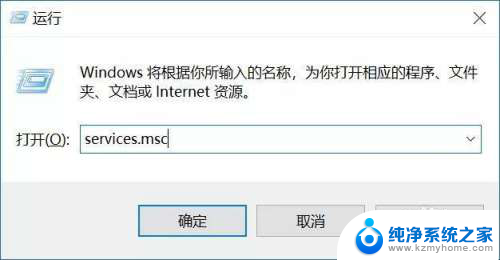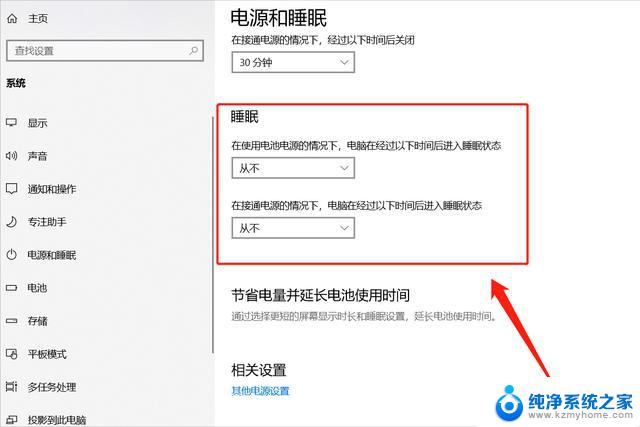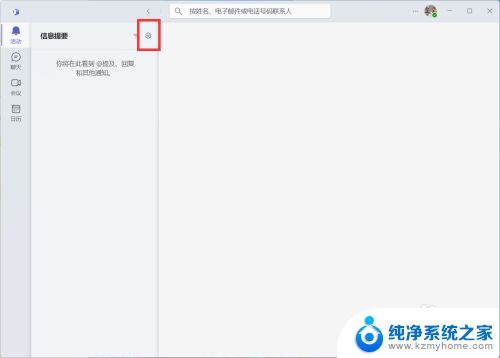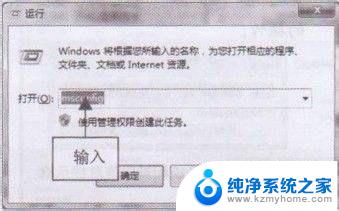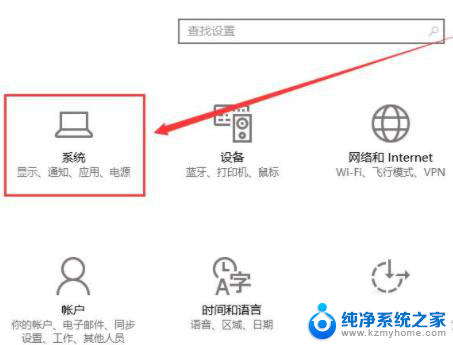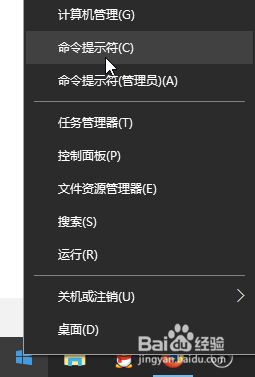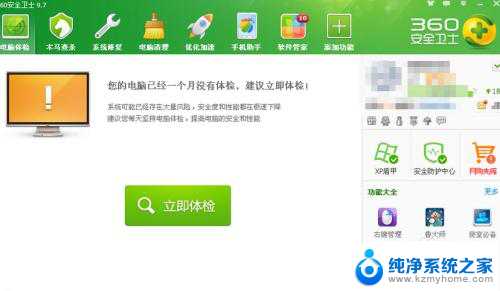win10系统设置打开后自动关闭 Windows安全中心打开后自动关闭怎么解决
Win10系统设置打开后自动关闭 Windows安全中心打开后自动关闭怎么解决?这是许多用户在使用Windows 10系统时遇到的一个常见问题,可能是由于系统设置问题或者病毒感染导致的,为了解决这个问题,我们可以尝试重新启动系统、更新系统补丁或者进行杀毒扫描等方法来修复。希望这些方法能够帮助您解决Windows安全中心自动关闭的问题。
解决方法如下:
1、按下win+R组合键打开运行,键入:gpedit.msc 点击确定打开组策略编辑器;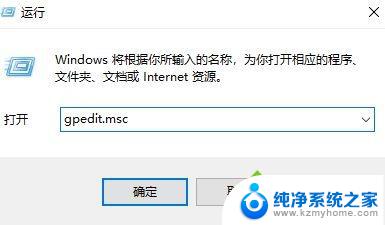
2、在组策略左侧依次展开:计算机配置--管理模板--Windows组件--Windows defender防病毒程序;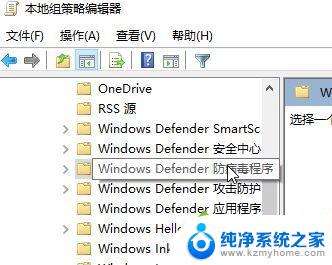
3、在右侧双击“关闭Windows Defender 防病毒程序 ”--设置为“未配置”--应用--确定修复后保存设置;
4、然后按下Windows+R打开运行,输入:services.msc 点击确定打开服务;
5、在服务界面找到Windows Defender相关服务将其启动。将启动类型改为“自动”,然后再重启设备看看效果。服务分别有:
Windows Defender Advanced Threat Protection Service
Windows Defender Antivirus Network Inspection Service
Windows Defender Antivirus Service
Windows Defender Firewall
Windows Defender 安全中心服务
以上就是win10系统设置打开后自动关闭的全部内容,碰到同样情况的朋友们请参照小编的方法来处理,希望能对大家有所帮助。